Рейтинг ТОП-11 Wi-Fi адаптеров для ПК: обзор и характеристики лучших моделей
Как выбрать Wi-Fi адаптер, на что стоит обратить внимание в первую очередь. Технические характеристики, плюсы и минусы популярных моделей адаптеров Wi-Fi.
Wi-Fi адаптер может быть незаменим в случае, когда компьютер изначально не оборудован встроенным модулем беспроводной связи.
Устройство может быть полезно для подключения к сети телевизоров, игровых приставок и прочих девайсов, поддерживающих соответствующую технологию.
Разбираемся, что такое Wi-Fi адаптер, на какие моменты обратить внимание при выборе оборудования, рассматриваем лучшие модели на рынке.
Разновидности адаптеров
Читайте также: ТОП-12 Лучших репитеров Wi-Fi сигнала для вашего дома | Обзор актуальных моделей 2019 года
Существует три основных способа оснащения устройства способностью подключаться к сетям 802.11 (так официально называется стандарт, известный как Wi-Fi):
- USB-адаптеры
- Адаптеры для PCI и PCI-Express
- Модули для miniPCI и PCMCIA
В этом обзоре приведены первые два типа, так как последний узкоспециализирован и используется исключительно в ноутбуках. Модуля для USB универсальны и могут использоваться в любом устройстве, оснащенном соответствующим портом. В ноутбуках они служат заменой вышедшему из строя встроенному устройству, а в обычных ПК как основной адаптер.
Версии для PCI и PCIe применяются в традиционных системных блоках и не могут быть подключены к мобильным устройствам и ноутбукам без использования специального адаптера, который встречается очень редко и лишает пользователя мобильности.
Виды адаптеров
Здесь рассмотрим кратко основные характеристики, по которым можно себе подобрать адаптер. Их здесь не так уж и много, так что каждый сможет спокойно разобраться.
Внимание! У вас остались какие-то вопросы? Комментарии в этой статье всегда открыты для них – обязательно рассмотрим любую проблему и попробуем ее решить.
Интерфейс подключения
Сначала нужно определиться, как вы будете его подключить. Основных вариантов в продаже всего два.
USB – самый популярный вариант внешнего адаптера. И по мне – самый удобный, ведь USB порты сейчас есть везде. К тому же они компактнее – есть как варианты по виду с ноготную флешку или коннектор для мыши, так и «модемные» мощные адаптеры даже с подключаемой внешней антенной. Внешний вид:

Такие устройства можно использовать и через удлинитель кабеля, например, для выноса их вообще в окно для лучшего приема сигнала. Если нужен стабильный прием – берите с внешней антенной. Возможно, будет неудобно разместить, но тут кому как удобнее. По мне именно USB адаптеры должны рассматриваться в первую очередь.
PCI Express. Внутренний адаптер. Речь идет про слот для карты на самой материнской плате внутри системного блока. В такие слоты еще разные другие расширения размещаются, вроде плат видеозахвата, ТВ-тюнеров, диалап модемов и т.д. Такие же до есть и вайфай модули. Из плюсов – вы его и не заметите, т.к. размещается на задней стороне системного блока. Из минусов – не всегда есть там свободное место, нельзя выдернуть и подключить к ноутбуку, сложный доступ. Но кому-то это будет тоже удобно. Для выносных уличных антенн и системного блока – разово проложить кабель будет удобнее, чем постоянно выдергивать и возиться с USB. Еще вариант таких плат для расширения старого формата – PCI. Разница здесь, пожалуй, только во внутренних стандартах. PCI Express все же новее.

Какой адаптер лучше – USB или PCI? Особой разницы между этими двумя типами нет – это просто тип подключения, все остальные характеристики подходят и к тем, и к тем. Но по мне сейчас универсальнее использовать все же юсб. Аргументы выше.
Упомяну, что есть еще один тип – PCMCIA или Card Bus, являющиеся аналогом PCI карт для ноутбуков. Но это уже немного лишнее.

Другие интересные варианты – подключение адаптера по проводу напрямую в Ethernet порт (RG45) сетевой карты, иногда встречается.

Антенны: внутренние, внешние, внешние съемные
Основная задача приемника – качественно принимать сигнал. И в этом помогают антенны. Вся соль в том, что как ни крути, но адаптеры без выносных антенн все равно хуже принимают сигнал. Одно дело, если вы находитесь в одной комнате, другое же – когда между вами и маршрутизатором пролегает пара стен.
Суть – если нужно принимать сигнал уверенно и на большом расстоянии, выбирайте модели с внешними выносными антеннами. Иначе будет достаточно и обычной «флешки».


Характеристика усиления антенны нередко встречается в магазинах и на упаковке. Но многие почему-то не забивают ее. Для тех, кому все же нужны цифры в характеристике, мощность модели можно посмотреть именно по этому усилению антенны. В норме цифра будет около 20 дБм. Второй параметр мощности – мощность передатчика. До соседнего дома не добьет, но в домашних условиях дальности хватит достать через стены до соседней комнаты. Любителям чего-то очень мощного – смотрите внешние съемные антенны.

Еще одна вещь, связанная с антеннами – поддержка MIMO. Это функционал, обеспечивающий одновременную работу нескольких антенн (802.11n – до 4, 802.11фс – до 8). Разумеется, все повлияет и на скорость, и на качество. Но тут нужно понимать, что и на роутере, и у вас должно быть несколько антенн.
Стандарты (802.11n и 802.11ac) и частота
Речь идет о поддерживаемых стандартах самого Wi-Fi. Уже прошли времен низких скоростей на вайфае (речь идет про стандарт «g»), и теперь все довольно бодро. Основные стандарты на текущий день:
- 11n – до 300 Мбит/с. Хотя некоторые роутеры и адаптеры здесь поддерживают только до 150 Мбит/с – речь идет об одновременном использовании нескольких антенн, а отдельные устройства дают и большую скорость, так на моем ТиПилинке есть возможность установки скорости в 450 Мбит/с.
- 11ac – до 6 Гбит/с. Относительно новый стандарт.
Оба стандарта совместимы между собой. Главное понять, что итоговая скорость в сети будет зависеть от самого узкого звена. Если у вас беспроводной адаптер для компьютера поддерживает стандарт 802.11ac, а роутер работает на 802.11n, то и вся сеть будет работать по скорости стандарта N.
Что брать? Конечно же лучше взять устройство сейчас с поддержкой 802.11ac, чтобы не переживать в будущем. Сейчас они вполне доступны.
Интересное замечание. Скорость стандарта 802.11ac превышает скорость порта USB 2.0 – это может стать причиной скорости ниже заявленной.
Еще одно следствие стандартов – частота. Современные частоты 2,4 ГГц и 5 ГГц. Некоторые модели в двухдиапазонном режиме могут работать и на той, и на той частоте. Но главное – не забивайте этим свою голову. Стандарты совместимы, а значит и с частотами не возникнет никаких проблем. Все актуальные стандарты для самостоятельного изучения есть в следующей таблице:
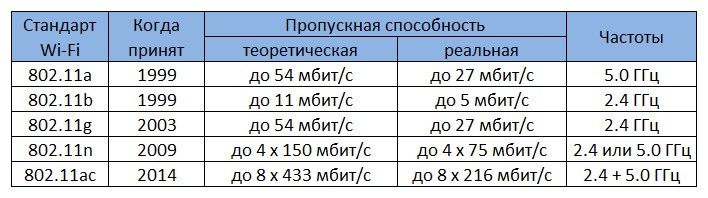
Совместимость
В настоящее время не стоит переживать о совместимости сетевых устройств!
В былые времена это было актуально – то драйвера нет, то к железу не подошло, да еще и стандарты могут не совпадать. Примерно с версии Windows 7 эти проблемы исчезли. Производитель выпускает драйвера как на «семерку», так и на современную Windows 10. Некоторые даже стараются угодить и выпускают ПО для MacOS и Linux.
О совместимости адаптера и роутера тоже не стоит волноваться – все современные стандарты «Ви-Фи» между собой совместимы. И максимальное неудобство, которое может случиться, – сеть будет работать на скорости самого старого стандарта.
Подбирать производителей друг под друга тоже не нужно – все производители выпускают оборудование прежде всего под международные стандарты. Так что можете брать, что больше понравится и не задумываться о возможных проблемах.
Производители
Многие рекомендуют не смотреть на производителя. Да, в целом все они сейчас делают одинаково. И лучше обратить внимание на цену и характеристики. Но не стоит забывать, что лучше подобрать модель среди главных производителей сетевого оборудования – так будет меньше проблем с надежностью, драйверами, интерфейсом и другими скрытыми моментами.
Вот по мне лучшие производители вайфай адаптеров на рынке сейчас:
Есть и другие отличные модели, но это прям мастодонты сетевого оборудования. Выберите что-то среди них.
Ценник разбросан здесь не сильно – все-таки это всего лишь небольшой приемник. Оптимально можно взять классное устройство в диапазоне 800-1500 рублей. Может кто-то найдет и лучше. Но гоняться за ценами тоже не стоит, и маленький «свисток» может сыграть вам долгую и отличную службу.
Так что при выборе проще обратиться к нужным характеристикам и ОТЗЫВАМ других людей. На второе обратите особое внимание, для многих изучение отзывов становится переломным открытием. По мне же, все модели примерно одинаковы, так что берите самую популярную модель в магазине и не волнуйтесь.
Игры по Wi-Fi или Ethernet
Прежде чем мы подведем итоги, давайте поговорим об играх по WI-Fi.
Давайте сначала просто избавимся от этого: если вы можете использовать кабель Ethernet, используйте его. Кабели Ethernet не подвержены помехам и проблемам с подключением в отличие от сигналов Wi-Fi, что позволяет геймерам минимизировать задержку и максимизировать скорость.
Однако, если кабели Ethernet не подходят для вашей ситуации, например, если вы в пути, здесь на помощь приходит Wi-Fi. Слабые стороны Wi-Fi всё ещё сохраняются, но если вы выберете правильное беспроводное решение, вы получите возможность смягчить некоторые из них.
Если вы ищете надежное решение, которое поддерживает широкий диапазон, то любой из перечисленных вариантов отлично подойдёт. Очевидно, пользователям ноутбуков придётся отказаться от первых двух вариантов.
Как выбрать wifi адаптер
В первую очередь стоит определиться с интерфейсом подключения, а соответственно и с тем, внутренний это будет адаптер или внешний. Если предполагается подключение только к ноутбуку или другому портативному устройству, то выбора нет – только внешний адаптер. Если же планируется подключиться настольный ПК, то возможны оба варианта. Здесь вам нужно определиться самостоятельно, а мы опишем особенности одного и другого типа устройств.
USB-адаптеры
Это самый популярный и востребованный вид адаптеров ввиду их универсальности и портативности. Они бывают самыми разными по форме, размерам и возможностям – могут внешне напоминать обычную флэшку и иметь минимум функций, или же быть вполне увесистыми настольными устройствами с массой допфункций.
Если вам нужен WiFi адаптер для ноутбука, это не значит автоматически, что и устройство должно быть маленькое и максимально портативное. Нужно ориентироваться на характер эксплуатации лэптопа. Если вы часто носите его с собой и не всегда обеспечиваете ему должные условия транспортировки, тогда действительно, чем адаптер меньше, тем лучше. Но тоже в пределах разумного – может быть модель чуть габаритнее, но зато с более мощной антенной, которая откидывается прямо из корпуса, и в нашем рейтинге такие модели будут представлены.
Выбирая WiFi адаптер для домашнего настольного ПК, смотрите на уровень сигнала и усилительные возможности антенн – чем эти параметры выше, тем лучше. По крайней мере мощность сигнала должна быть не менее 20 дБи. Чтобы вай-фай нормально «пробивал» стены, желательно, чтобы и антенны были достаточно мощные. Ну, и, если все самые важные параметры вы учли, и все равно остается выбор, можно посмотреть и на дизайн. Разнообразие визуальных решений вай-фай адаптеров столь велико, что не составит труда подобрать идеально модель под любой интерьер или рабочее место.
Внутренние адаптеры
Здесь все более-менее понятно – имеются в виду адаптеры, подключающиеся напрямую в слот PCI Express. Антенны при этом выходят наружу. Во внутренних адаптерах антенны почти исключительно бывают съемными.
Внутренний адаптер есть смысл покупать, если вы точно, на 100% уверены, что это не временный вариант, и подключение WiFi адаптера к компьютеру вам нужно на постоянной основе. В остальном между внутренними и внешними принципиальной разницы нет.
Единственный момент – если вы используете передачу больших данных на высоких скоростях, на пределе пропускной способности адаптера, заранее озаботьтесь, чтобы это была модель с большим, хорошим радиатором для эффективного охлаждения. В противном случае, если девайс перегреется, неизбежно будет падать скорость, случаться зависания и прочие неприятности.
Технические характеристики
Определившись с форм-фактором и типом подключения, можно уже подбирать модели согласно их возможностям, которые описывают технические характеристики. В первую очередь вас, вероятно, будет интересовать максимальная скорость. Этот параметр напрямую связан со следующим пунктом – поддерживаемыми стандартами Wi-Fi-связи, но предварительно можно сориентироваться по указанной производителем или дистрибьютором пропускной способности. Важно чтобы она не была ниже вашего действующего интернет-подключения. На какой скорости адаптер сможет раздавать принимаемый интернет – это уже второй вопрос.
Что еще очень важно – возможности устройства по части зоны доступа. Если вам нужно чтобы сигнал хорошо проходил через кирпичные и бетонные стены, стоит выбирать адаптер с внешними антеннами. Наиболее распространены устройства с двумя внешними антеннами. Значительная часть моделей имеют еще и дополнительное гнездо для подключения дополнительной антенны. Сами антенны тоже «не простые», а характеризуются коэффициентом усиления. Чем он больше, тем, конечно, лучше. Самые широкодоступные – адаптеры с внешними антеннами с коэффициентом 5 dBi.
Поддержка стандартов связи
Беспроводная связь отнюдь не унифицирована, и с течением времени претерпевала изменения и усовершенствования, которые вносились в рамках новых стандартов. В текущий момент самое новое – пятое поколение — 802.11ac. Абсолютное большинство WiFi адаптеров имеют полную обратную совместимость со стандартами предыдущих поколений.
Что все это значит. Поддерживаемые адаптером стандарты автоматически иллюстрирует, на каких скоростях он сможет работать. Так, например, самый распространенный 802.11n подразумевает пропускную способность устройства до 300 Мбит/с. Если нужно сильно сэкономить или скорость интернет-подключения невысокая и увеличения не предвидится, можно найти модель со скоростью до 150 Мбит/с, но это не вполне целесообразно, так как разница в цене может быть ничтожной.
Самую высокую скорость и наиболее широкую совместимость обеспечивают адаптеры с поддержкой новейшего стандарта 802.11ac. Такие WiFi адаптеры могут работать в любом из двух диапазонов беспроводной связи – 2.4 или 5 ГГц, некоторые модели работают даже в двух диапазонах одновременно, обеспечивая максимальные скорости – более 1 Гбит/сек.
Совместимость с операционной системой
Если вы работаете в среде ОС Windows по крайней мере 7-й версии, скорее всего, адаптер установится самостоятельно, а вам нужно будет лишь согласиться на установку служебного ПО при его наличии. Другое дело, если вы работаете в среде MAC OS X или Linux. Тогда обязательно в точке продаж или на сайте производителя поинтересуйтесь наличием официальных драйверов конкретно под вашу операционную систему.
Производитель, цена, модель
Сетевое оборудование производит множество компаний в мире – такие бренды как TP-Link, Linksys, D-Link и многие другие известны практически всем. Не отстают и более широко специализированные корпорации – ASUS, HP, Xiaomi и другие. Даже Intel имеет несколько собственных линеек сетевых девайсов. И все эти фирмы не делают откровенно плохую продукцию, поэтому выбрав что-то из ассортимента любой из них, вы вряд ли прогадаете.
Что касается стоимости, здесь все может зависеть либо от класса устройства и его функционала – тогда высокая стоимость оправдана, либо от раскрученного бренда и наличия непонятных «плюшек» — тогда переплата будет личным делом каждого. В представленном ниже рейтинге мы разделили рекомендованные нашими экспертами модели на две группы как раз по признаку цены, функционала и качества.
Лучшие Wi-Fi адаптеры для пк
8. ZYXEL NWD6605

Двухдиапазонный USB-адаптер расширяет функционал переносных и стационарных компьютеров, обеспечивая скорость передачи информации для 2.4 GHz до 300 Mbps и для 5 GHz. 867 Mbps. Оборудован двумя мощными антеннами, которые увеличивают зону покрытия и улучшают производительность. Элементарные подключение и настройка.
Прибор справится с потоковым воспроизведением HD видео, играми онлайн, одновременно загрузит и обменяет несколько больших файлов. Высокую скорость сетевого соединения обеспечивает USB 3.0. Энергопотребление в 1,6 ватт не отразится на времени работы ноутбука.
Валерий, Екатеринбург. Очень простая и надёжная конструкция. На роутере исходный сигнал установлен на половину, ноутбук через этот адаптер ловит его через 2 комнаты. Показывает четыре из пяти делений. Без адаптера WiFi самого ноутбука ловил только на одно деление
7. LUMAX DV0002HD

Данный модуль обеспечит устойчивый беспроводной высокоскоростной доступ в Сеть смартфону, планшету, ноутбуку. Гарантирует широкое поле захвата и скорость до 150 Мбит/с диапазоне частоты в 2,4 ГГц.
Прибор небольшой по габаритам, энергопотребление минимальное. Отличная совместимость с приставками цифрового ТВ фирмы Люмакс.
Ирина, г. Самара. У нас этот адаптер работает в паре с приставкой LUMAX DV-3210HD. Подключила сразу, драйверы не требуются, только ввела пароль. Уже приходило обновление. Интернетом пользуемся часто и помногу. Онлайн-кинотеатр и YouTube идут без зависаний.
6. Edimax EW-7711UAn

Мощный прибор, который существенно улучшает качество беспроводной связи стационарного компьютера или ноутбука. Развивает скорость передачи данных до 150 Мбит/с. Внешне выглядит аккуратно и привлекательно.
Модернизации связи способствует регулируемая антенна с усилением 3 дБи. Имеется USB провод для поиска оптимальной точки.
Андрей, Ярославль. Восстановил старый комп без вая-фая, купил внешний адаптер. Роутер в прихожей, за четыре с половиной метра. Сигнал уверенный, без разрывов и потери связи. Видео грузит без тормозов, онлайн игры идут хорошо. Покупкой доволен.
5. ASUS USB-N14
Быстрый, надёжный адаптер взаимодействует с устройствами через USB-порт. Его не требуется размещать внутри компьютерного корпуса и присоединять к разъёму материнской платы. Функционирует в диапазоне 2.4 ГГц, по технологиям 802.11g, 802.11n, 802.11b, выдаёт скоростные характеристики соединения до 300 Мбит/с.
Гарантируют стабильный приём даже при значительном расстоянии от роутера две отключаемые внешние антенны с высокой степенью усиления сигнала. Моментально создаёт защищенное высокоскоростное подключение кнопка WPS на корпусе.
Максим, г. Самара. Работает стабильно, сигнал держит беспрерывно. Использую для раздачи вайфая со смартфона на компьютер. Понравился дизайн и заявленная максимальная скорость 300 Мбит в секунду, что соответствует действительности.
4. Alfa Network AWUS036NHV
USB адаптер стандарта 802.11b/g/n решает проблему беспроводной связи на частоте 2,4 Ггц. со скоростью до 150 Мбит/с. Защищён пластиковым корпусом и имеет антенну с усилением 5 дБ.
Совместимость со всеми известными операционными системами. ПО имеется на диске, который идёт в комплекте. Благодаря программе ALFA Wi-Fi Scanner, можно увидеть графическое отображение всех сетей в зоне доступа. Оснащён удобной программой поиска с фиксацией в памяти для последующего использования. Шифрует передаваемую информацию.
Благодаря высокой выходной мощности устройство находит сигнал на удалении до 300 метров. Удобно пользоваться в путешествиях, поездках в общественном транспорте. Сверхвысокая чувствительность позволяет обнаруживать даже очень слабый сигнал.
Анжела, Уфа. У нас два дома в одном дворе, роутер стоит у родителей. Сигнал к нам доходил, но слабый и неуверенный, фильмы смотреть было невозможно. Друзья посоветовали взять этот адаптер. Теперь с его помощью мы видим все пять черточек не только от нашего роутера, но и всех соседей в округе. Прибор решил нам проблему нестабильной сети.
3. Tenda U3
Компактный беспроводной адаптер с внутренней антенной и поддержкой стандартов 802.11n. Развивает скорость 300 Мбит/с. Взаимодействует через порт USB 2,0. С его помощью можно без проблем смотреть видео и грузить тяжёлые файлы.
Миниатюрный приборчик удобно носить в кармане. Благодаря режиму SoftAP может выполнять роль точки доступа и превращать проводную сеть в беспроводную. Работает в паре с большинством ОС.
В помещении радиус действия 10 м., на улице на пять метров больше. Значительный прирост в скорости передачи файлов обеспечивает поддержка технологии MIMO, если таковая имеется со стороны базовой станции.
Николай, г. Омск. Адаптер с отличной мощностью 20 dBm по скромной цене. У меня он принимает вай-фай на комп. Внутренний адаптер на материнской плате быстро сгорел. Решил больше не рисковать и купил недорогой внешний. Был приятно удивлен скоростью и качеством приёма сигнала через пять метров и три стены. Отличный девайс за разумную сумму.
2. D-link DWA-182/D1
Один из лучших Wi-Fi адаптеров для пк, который обеспечит настольный компьютер высокоскоростной беспроводной сетью, работая одновременно на двух частотных диапазонах. Интерфейс USB 3.0 и двухдиапазонная технология позволяют использовать все возможности связи.
Поддерживает 802.11ac, 802.11b, 802.11g, 802.11n. Настройка предельно упрощённая, просто вставить адаптер в разъём выбрать подключение к доступной сети. Гарантировано безопасное и устойчивое соединение по технологиям шифрования WEP, WPA и WPA2. Устройство оснащено двумя встроенными всенаправленными антеннами. Максимальная скорость потока до 867 Мбит/с.
Игорь, СПб. У меня тариф 70 МБ, за полгода пользования адаптером скорость не снижалась меньше 60 МБ, средняя 65 МБ. И это через две пеплоблочные стены толщиной 40 см. Считаю, что свои деньги прибор оправдывает полностью.
1. TP-LINK Archer T2UH
Производители гарантируют скорость обмена данными с использованием этого девайса до 433 Мбит/с в диапазонах 2,4 и 5 ГГц. Отличный вариант для дома и офиса. Стабильность потока обеспечивает мощная внешняя антенна, усиливающая сигнал. Может без перегрева работать с большой нагрузкой длительное время. Надёжная защита соединения по протоколам WEP, WPA, WPA2, 802.1x. Благодаря кнопке WPS на корпусе можно автоматически подключить устройство к интернету после перезагрузки без дополнительного ввода пароля.
Аля, Челябинск. Увидела эффект от этого девайса в офисе и решила купить домой. У меня он нагружен по выходным целый день на ста мегабитах. Связь держит отлично, без разрывов. Пользуюсь через шнур. Четыре деления из пяти показывает вай-фай соседей по подъезду. Отличный прибор, надёжный и беспроблемный.












